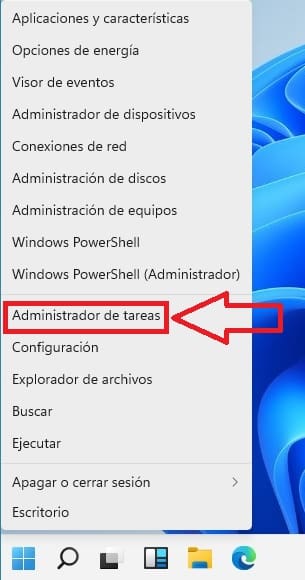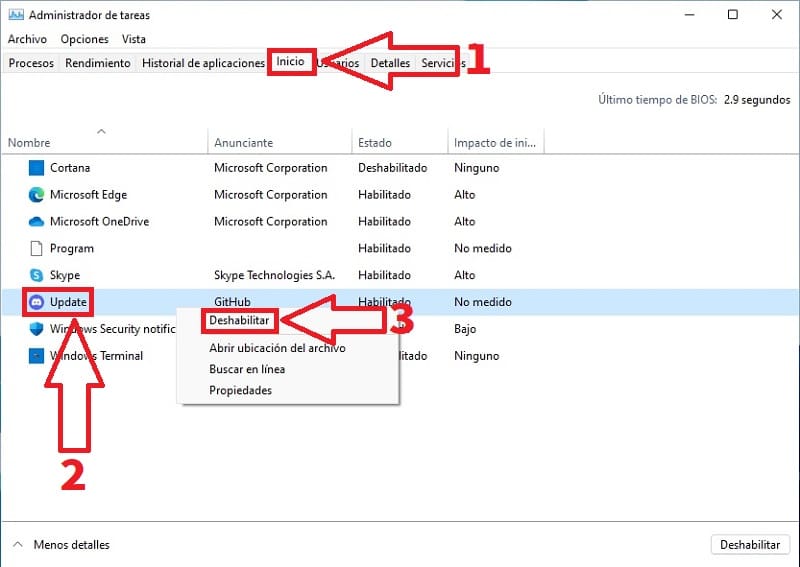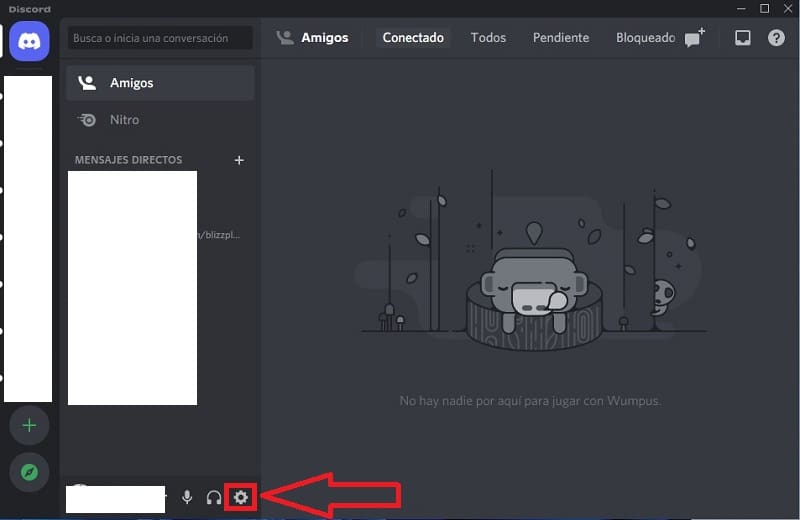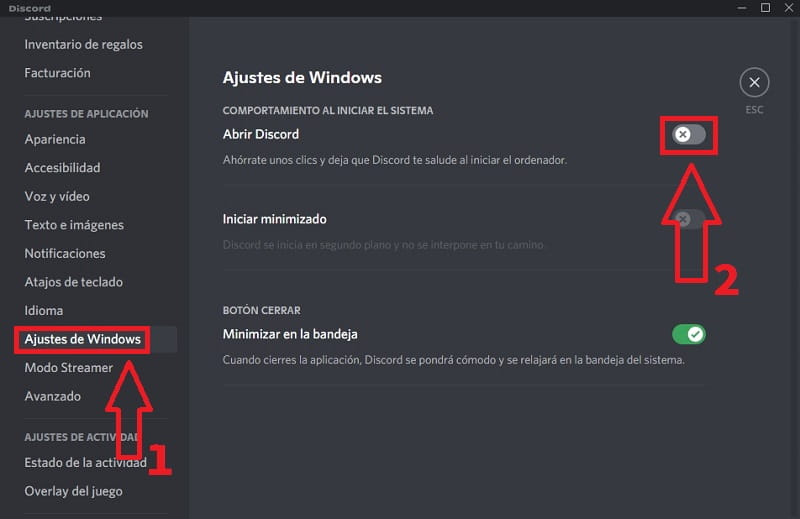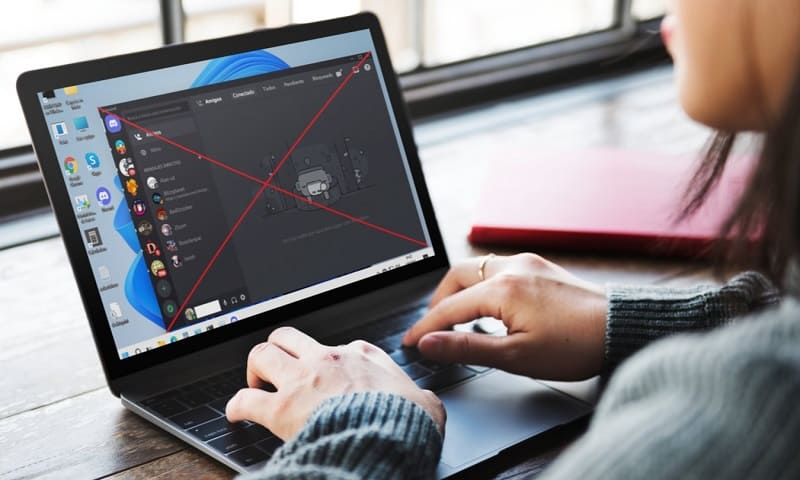
Impedir que programas como Skype arranquen junto con el sistema operativo puede ayudar bastante a liberar RAM, recursos del sistema y acelerar Windows. Es por ello que quizás tengas muchos elementos que se carguen junto con el sistema siendo uno de ellos probablemente Discord. Por eso mismo, hoy en TutoWin10 aprenderás lo fácil que es evitar que Discord se inicie automáticamente en Windows 11.
Tabla De Contenidos
¿Porqué Discord Se Inicia Automáticamente En Windows 11?
Pues simplemente porque están programados para que se carguen junto el sistema operativo. Esto puede hacer que el arranque de Windows 11 sea mucho más lento.
Por suerte, existen 2 métodos para quitar el inicio automático de Discord en Win 11, tal y como veremos a continuación.
Como Evitar El Inicio Automático De Discord En Windows 11 Paso a Paso 2024
La primera forma sería accediendo al administrador de tareas al cual podremos acceder con solo pulsar el botón derecho del botón de Inicio.
Esto abrirá un menú contextual con muchos elementos entre los cuales se encuentran el Administrador de tareas, una vez localizado entramos dentro.
Como Impedir Que Discord Se Inicie Automáticamente En Windows 11 Fácil y Rápido 2024
Una vez dentro de esta herramienta para bloquear el inicio automático de Discord en Windows 11 tan solo tendremos que hacer lo siguiente:
- Nos situamos en la pestaña de «Inicio».
- Seleccionamos el icono de Discord con el botón derecho del ratón.
- Se abrirá un pequeño menú en el que deberemos de selecciona «Deshabilitar».
Discord Se Inicia Solo En Windows 11 ¿Cómo Puedo Bloquearlo? 2024
El segundo método para desactivar el inicio automático de Discord en Windows 11 sería desde el mismo programa.
Tan solo tendríamos que acceder al mismo con nuestra cuenta de usuario y una vez dentro de la pantalla principal deberemos de fijarnos abajo de la lista de amigos pues habrá un icono de ajustes de configuración. Una vez localizado entramos dentro.
En la siguiente pantalla deberemos de hacer lo siguiente:
- Entramos en «Ajustes de Windows».
- Desactivamos la opción «Abrir Discord».
Y esto ha sido todo, si tienes alguna duda siempre puedes dejarme un comentario e intentaré responder si tengo tiempo. Recuerda que tu apoyo es muy importante y puedes ayudarnos compartiendo este artículo con tus amigos y familiares a través de tus redes sociales.. ¡Gracias por todo!.